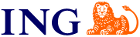Magazyn
Pytania i odpowiedzi
-
Tak.
Przejdź do zakładki Dane i ustawienia > Magazyn. Znajdziesz tam możliwość dodania nowych magazynów.
Kliknij Dodaj magazyn. Następnie, podaj jego nazwę oraz kod (może być taki sam jak nazwa, w przyszłości rozbudujemy nasze możliwości pod kątem prowadzenia e-sklepu).
Po dodaniu magazynu zobaczysz go do wyboru podczas Wystawiania/dodania dokumentu oraz na liście stanów magazynowych. Każdy magazyn ma własny stan.
Jeśli chcesz przesunąć towar między magazynami, wystaw dokument MM (międzymagazynowy).
-
Oczywiście!
Z Magazynu mogą skorzystać wszyscy przedsiębiorcy, niezależnie czy posiadają rachunek firmowy w ING Banku czy nie. Najpierw jednak konieczne jest uruchomienie Fakturowania.
Po jego aktywowaniu możesz, już w aplikacji, uruchomić moduł "Magazyn". -
Przejdź do zakładki Magazyn i postępuj zgodnie ze wskazówkami.
-
Aby rozpocząć inwentaryzację stanów magazynowych należy kliknąć w zakładkę „Magazyn” > „Inwentaryzacje” > „Wykonaj inwentaryzację”.
-
Aktualne zestawienie stanów magazynowych znajduje się w zakładce „Magazyn” > „Stany magazynowe”.
-
Aby dokonać edycji wystawionego dokumentu magazynowego należy w zakładce „Magazyn” > „Lista dokumentów” odnaleźć pożądany dokument, po czym poprzez przycisk „Opcje” wybrać „Edytuj”.
-
Aby ceny z dokumentu nie zostały naniesione na wydruk należy w zakładce „Magazyn” > „Lista dokumentów” odnaleźć pożądany dokument, po czym poprzez przycisk „Opcje” wybrać „Drukuj”. W oknie wydruku należy odznaczyć pozycję „Wydrukuj ceny”.
-
Aby wysłać dokument do kontrahenta należy odnaleźć ten dokument w zakładce „Magazyn” > „Lista dokumentów”, po czym za pomocą przycisku „Opcje” wybrać „Wyślij”. Pozostaje tylko wypełnić wymagane pola w nowym oknie i kliknąć „Zapisz.
-
Aby wygenerować plik JPK_MAG (JPK_Magazyn), należy wejść w zakładkę „Lista dokumentów” w module "Magazyn". Na widoku listy dokumentów magazynowych należy kliknąć przycisk „Generuj JPK_MAG”.
Po kliknięciu plik w formacie .xml zostanie pobrany na dysk twardy komputera.
UWAGA! Zakres danych zawartych w pliku jest uzależniony od wybranego miesiąca księgowego. -
Należy w zakładce „Magazyn”> „Lista dokumentów” odnaleźć pożądany dokument magazynowy, następnie poprzez przycisk „Opcje” wybrać „Wystaw korektę”.
-
W ING Księgowość nie ma potrzeby ponownego wypełniania całego dokumentu magazynowego, jeśli chcemy wystawić podobny. Należy odnaleźć ten dokument w zakładce „Magazyn” > „Lista dokumentów”, po czym za pomocą przycisku „Opcje” wybrać „Wystaw podobny”.
-
Mając wybrany typ inwentaryzacji jako „zerująca” i typ arkusza „z wszystkimi towarami”, można przystąpić do procedury inwentaryzacji poprzez kliknięcie przycisku „Dalej”.
UWAGA! Podczas inwentaryzacji nie ma możliwości wystawiania dokumentów magazynowych oraz zmiany stanu magazynu.
Następuje przejście na arkusz inwentaryzacji.Aby dodać nowy towar, należy kliknąć przycisk „Dodaj towar” oraz wypełnić pola dotyczące jego parametrów (np. cena brutto, nazwa, stawka VAT, jednostka miary).
Aby usunąć istniejący towar, w wierszu w którym znajduje się nazwa produktu należy kliknąć „Usuń”.
UWAGA! Podczas usuwania towaru możliwe jest cofnięcie tej akcji za pomocą przycisku „cofnij usuwanie”.Po zakończeniu pracy z arkuszem, należy zatwierdzić wprowadzone zmiany przyciskiem „Zapisz” (można do niego szybko przejść poprzez przycisk „Przejdź do zapisywania” widoczny obok „Nazwy Arkusza”.
Po przejściu do widoku listy inwentaryzacji, należy rozwinąć szczegóły aktualnie otwartej inwentaryzacji.W widoku rozwiniętych szczegółów otwartej inwentaryzacji można dokonać następujących akcji:
- Dodaj arkusz. Dzięki tej opcji można dodać kolejny arkusz do prowadzonej inwentaryzacji (podobnie jak w przypadku rozpoczynania nowej inwentaryzacji).
- Zmień datę. Dzięki tej funkcji można zmienić datę aktualnie otwartej inwentaryzacji.
- Anuluj inwentaryzację. Dzięki tej opcji można anulować całkowicie aktualnie otwartą inwentaryzację.
UWAGA! Tej operacji nie można cofnąć! - Zapisz i zakończ inwentaryzację. W tym miejscu można zamknąć otwartą inwentaryzację.
- Edytuj. Kliknięcie tego przycisku spowoduje powrót do widoku arkusza inwentaryzacji, gdzie można dokonać pożądanych zmian.
- Pobierz. Za pomocą tej opcji można pobrać arkusz otwartej inwentaryzacji w formacie .pdf na dysk twardy komputera.
- Usuń. Spowoduje całkowite usunięcie arkusza inwentaryzacji.
UWAGA! Tej operacji nie można cofnąć!
-
Aby uruchomić automatyczne wystawianie dokumentów magazynowych do faktur, należy wejść w zakładkę Dane i Ustawienia > Magazyn i w polu "Automatyczne wystawianie dokumentów magazynowych do dokumentów księgowych" wybrać opcję "Tak".